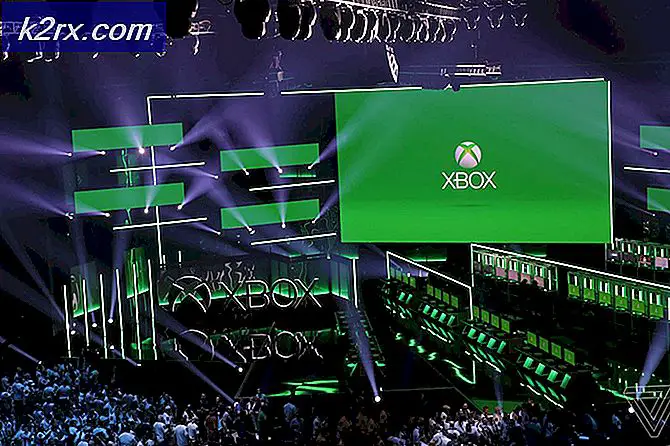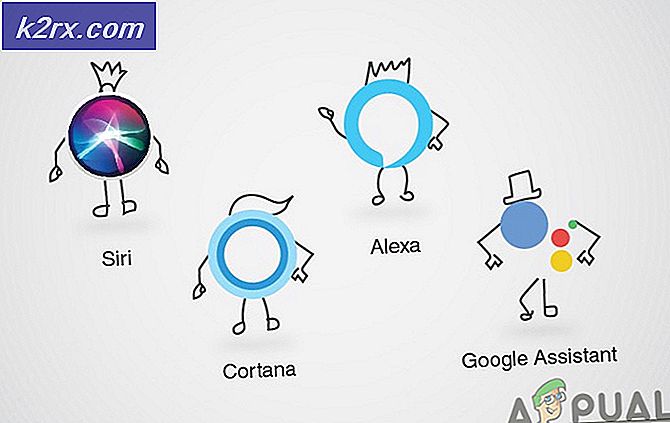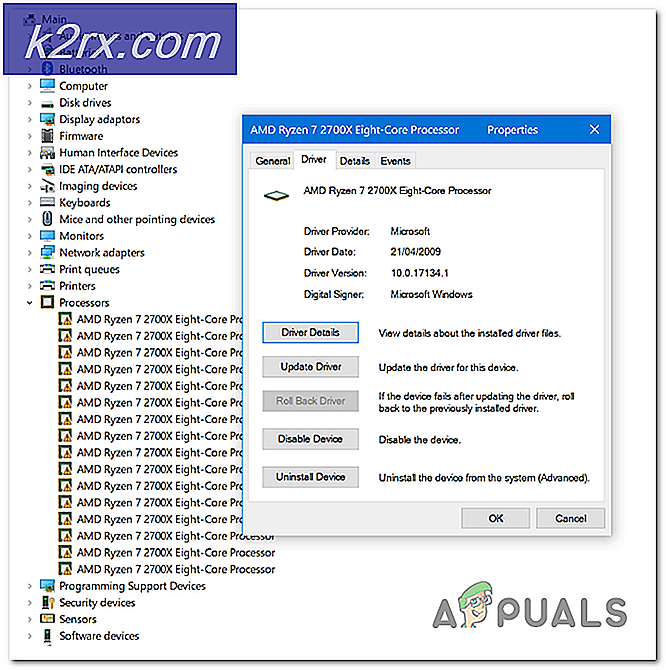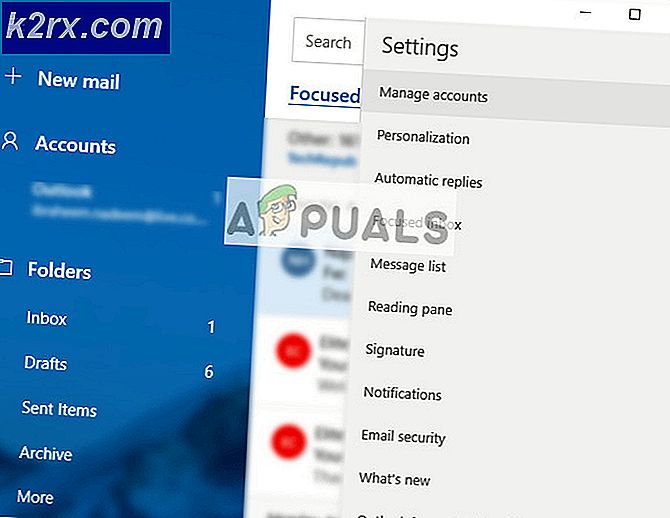Düzelt: Kaldır MPC Cleaner (Rootkit)
Bugünün dünya çapındaki web sitesinde, bizi çeşitli sayfalara yönlendiren çeşitli sayfalarla karşılaşıyoruz ve her türlü dijital imzasız yazılımı indirmemizi sağlıyoruz; yanlışlıkla, elbette. Diğer zamanlarda, inorganik olarak üretilen veya bizimkilerden farklı ihtiyaç ve istekleri olan insanlar tarafından yazılan kullanıcılardan aşırı derecede olumlu eleştiriler okuduktan sonra yazılımı indiriyoruz. MPC temizleyicisini herhangi bir şansla indirmiş olsaydınız, ne dediğimizi bilirsiniz. Sıklıkla potansiyel olarak istenmeyen bir yazılım (PUP) olarak kabul edilen MPC temizleyicinin web sitesi, onu hafif, yüksek verimli bir anti-virüs yazılımı olarak tasvir etmektedir, ancak çoğumuz buna katılmama eğilimindedir.
MPC temizleyicisini kurma kararınıza derhal pişman olmanızın birçok nedeni var. İyi, yeni başlayanlar için, verimli değil ve bilmeden arka planda kesintisiz bir çekirdek düzeyinde hizmet çalıştırıyor. Birçok kullanıcı, Windows Defender'ın yazılımı yükledikten sonra Windows 10'da çalışmayı durdurduğunu bildirdi. Ayrıca yazılımı test ettik ve tarama sonuçları çoğu zaman bir amatörün uğraşmak isteyeceği bir şey olmayan birçok yanlış pozitifliği listeliyor. Genellikle, başka bir yazılım yüklediğiniz ve aynı zamanda onu yükleyen ve Windows'un varsayılan virüs koruma hizmetlerini geçersiz kılmasına izin veren seçeneği işaretlemeyi unuttuğunuz bir yazılım paketinin parçası olarak gelir.
Burada bahsetmeye değer bir şey daha MPC temizleyicisinin genellikle bir rootkit virüsü olarak adlandırılmasıdır. Bir rootkit virüsü, etkilenen bilgisayarın yetkisiz bir bilgisayara erişmesine izin veren ve işletim sisteminin tehlikeye girmiş olduğu gerçeğini gizleyen bir yazılımdır. Korkunç, değil mi? Bu, antivirüs yazılımınız tarafından fark edilmemesinin ana nedenidir ve üçüncü taraf yükleme yazılımının Program Sonuçlarında görünmez.
Şimdi, bazen istenmeyen yazılımlardan kurtulmak için gerçek bir sıkıntı olabilir ve MPC temizleyici böyle bir örnektir. Böyle bir MPC temizleyici kurbanı iseniz, daha fazla endişelenmeyin. Aşağıdaki yazılımı başarıyla kaldırmanın kapsamlı bir yol göstericisini okuyun ve endişelerinizi kalıcı bir şekilde değerlendirin:
Öncelikle bilgisayarı güvenli modda önyüklemeniz gerekir. İşte güvenli modda önyüklemek için izlenecek adımları listeleyen tam bir kılavuz.
Windows 10 güvenli modda önyükleme
Windows Vista / 7'yi Güvenli Modda Açma
Bilgisayarınızı yeniden başlatın ve Gelişmiş Önyükleme Menüsünü görünceye kadar art arda F8'e dokunun . Bu menüyü görmüyorsanız, tekrar baştan başlayın ve bunu görene kadar klavyenizdeki F8 tuşuna tekrar tekrar basın. Bunu gördüğünüzde Ağ ile Güvenli Mod'u seçin. Güvenli modda giriş yapabileceksiniz.
Gelişmiş Önyükleme Menüsü'nde, klavyenizdeki ok tuşlarını kullanarak Ağ ile Güvenli Mod'u seçin. Bilgisayarı Ağ ile Güvenli Modda başlatmak için Enter tuşuna basın. Aşağıdaki resim sadece Güvenli Mod'u göstermektedir, ancak Ağ ile Güvenli Mod'u seçmeniz gerekir.
PRO TIP: Sorun bilgisayarınız veya dizüstü bilgisayar / dizüstü bilgisayar ile yapılmışsa, depoları tarayabilen ve bozuk ve eksik dosyaları değiştirebilen Reimage Plus Yazılımı'nı kullanmayı denemeniz gerekir. Bu, çoğu durumda, sorunun sistem bozulmasından kaynaklandığı yerlerde çalışır. Reimage Plus'ı tıklayarak buraya tıklayarak indirebilirsiniz.Şimdi MPC'nin kaldırıldığından emin olmak için MalwareBytes'i çalıştırmanız gerekecek. İşte sorun yaşıyorsanız bunu nasıl yapacağınızı gösteren bir makale. ( görünüm adımları )
Bilgisayarı yeniden başlatın ve bir kez bilgisayarınıza önyükleme yapın, bu bağlantıya gidin ve Rkill'i indirin.
İndirildikten sonra çalıştırın. Rkill, meşru programların güvenli çalışmasını engelleyecek girişleri tespit etmek için kayıt defterinde bir arama yapmalıdır . Ayrıca, olmaması gereken hatalı veya yabancı girdileri de silmeli. Arama işlemini tamamladıktan sonra, bir .txt belgesi oluşturacak ve tam çıktı ve sonuçlarla masaüstünüze kaydedecektir.
Bu bittiğinde, TDSkiller'ı bu linkten indirebilirsiniz. KasperSky tarafından Rootkit virüslerini kaldırmak için tasarlanmış bir yazılımdır.
İndirilen yürütülebilir dosyaya gidin ve çalıştırın. Virüsten koruma yazılımınızdan herhangi bir uyarı görürseniz endişelenmeyin ve devam edin.
Yükleme tamamlandıktan sonra, dev tarama düğmesinin hemen üzerindeki Parametreleri Değiştir seçeneğine sahip bir pencere göreceksiniz. Üstüne tıkla.
Listede mevcut olan tüm Ek seçeneklerini işaretleyin ve Tamam seçeneğini seçin.
Şimdi Taramayı başlat düğmesine tıklayın ve taramanın tamamlanmasını bekleyin.
Tarama tamamlandığında, sonuç penceresinde hiçbir tehdit bulunmazsa, sadece Kapat'a tıklayın ve gitmekte fayda var demektir.
Onlarla ilişkili yüksek risk taşıyan herhangi bir kötü amaçlı tehdit varsa, sonuçların önünde bir açılır pencere de görürsünüz. Açılır listeden Cure'u seçin ve devam'ı tıklayın. Burada, bilgisayarınıza yüksek riskli olduğu gösterilen MPC'ye ek olarak başka programlar da bulabilirsiniz. Onları iyileştirmek de iyi bir fikir.
Yukarıdaki adımları izledikten sonra bilgisayarınızı yeniden başlatın.
Evet, orada hemen hemen her probleme bir çözüm var, ancak gelecek için hatırlamanız gereken bir uygulama, önceden yazılımın, önceden tasarlanmış bir tefekkür olmaksızın bilgisayarınıza kurulmasına asla izin vermemek; çünkü düştüğünüzde, düşünmeden önce düşünmekten daha iyi düşünmek her zaman daha iyidir.
PRO TIP: Sorun bilgisayarınız veya dizüstü bilgisayar / dizüstü bilgisayar ile yapılmışsa, depoları tarayabilen ve bozuk ve eksik dosyaları değiştirebilen Reimage Plus Yazılımı'nı kullanmayı denemeniz gerekir. Bu, çoğu durumda, sorunun sistem bozulmasından kaynaklandığı yerlerde çalışır. Reimage Plus'ı tıklayarak buraya tıklayarak indirebilirsiniz.